Tutorials
Tennisdoll
Deze les mag niet ge-upload of gekopieerd worden naar uw eigen server of worden gebruikt als eigen materiaal. Lessen mogen niet gelinkt worden zonder mijn toestemming. De in deze les gebruikte base is eigendom van Pinkland. Aan het gebruik ervan zijn regels verbonden. Lees deze op de site.
Deze les is geschreven voor PSP 8 maar is ook prima te maken met PSP 7. In tegenstelling tot mijn andere PSP Lessen is in deze lessen enige kennis van PSP vereist. De handelingen worden minder uitgebreid beschreven. Deze lessen zijn meer beschrijvingen hoe je bepaalde effecten kunt bereiken. Natuurlijk kun je de doll maken zoals ik die maakte, maar veel leuker is het natuurlijk om je eigen doll te creŽren!
|
Benodigdheden |
|
|
- |
Paint Shop Pro - KLIK HIER |
|
- |
Base - KLIK HIER voor de door mij gebruikte base van Pinkland * Aan het gebruik van deze base zijn regels verbonden. Lees deze op de site van de maker ervan. Het maken van bases vergt veel tijd en creativiteit; dus respecteer de maker ervan! |
|
- |
Afbeelding met kleurenstaaltjes - KLIK HIER (Rechtermuisknop en vervolgens opslaan) |
Dit is een les voor de meer geoefende PSP'er.
Stap 1
Open je base, maak er een laag van en verwijder eventueel de naam van de maker
ervan (lees de voorwaarden van gebruik wel a.u.b).
 Maak
een nieuwe rasterlaag en teken met het gereedschap Penseel de
omtrek/buitenranden van het rokje.
Maak
een nieuwe rasterlaag en teken met het gereedschap Penseel de
omtrek/buitenranden van het rokje.
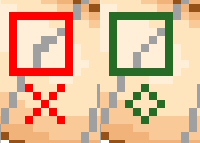 Om de
lijnen zo vloeiend mogelijk te maken, houd ik de lijn overal maar 1 pixel
breed (zie figuur)
Om de
lijnen zo vloeiend mogelijk te maken, houd ik de lijn overal maar 1 pixel
breed (zie figuur)
Dupliceer nu deze laag en vul je rokje met een lichtere kleur dan de buitenranden
Stap 1b
Selecteer het gereedschap 'Penseel doordrukken'
![]() (met de volgende instellingen: Grootte: 3, Hardheid: 0, Dekking: 9,
Ononderbroken aangevinkt, Limiet: Geen) en maak schaduwlijnen op je rokje.
De dekking kun je aanpassen om zo donkere en lichtere schaduwen te krijgen. De
grootte bepaald de dikte van je schaduwlijn. In het linkervoorbeeld maakte ik
een wit rokje waarbij 'highlights' (lichtere kleuren) niet mogelijk zijn, maar
in het rechtervoorbeeld kun je highlights maken. Gebruik dan ook het 'Penseel
doordrukken' maar dan met de rechtermuisknop tegelijkertijd ingedrukt. Ook hier
geldt, pas de instellingen maar aan en kijk wat in jouw geval het mooiste is.
(met de volgende instellingen: Grootte: 3, Hardheid: 0, Dekking: 9,
Ononderbroken aangevinkt, Limiet: Geen) en maak schaduwlijnen op je rokje.
De dekking kun je aanpassen om zo donkere en lichtere schaduwen te krijgen. De
grootte bepaald de dikte van je schaduwlijn. In het linkervoorbeeld maakte ik
een wit rokje waarbij 'highlights' (lichtere kleuren) niet mogelijk zijn, maar
in het rechtervoorbeeld kun je highlights maken. Gebruik dan ook het 'Penseel
doordrukken' maar dan met de rechtermuisknop tegelijkertijd ingedrukt. Ook hier
geldt, pas de instellingen maar aan en kijk wat in jouw geval het mooiste is.


Sluit in het palet lagen je laag met 'base', plaats je laag met de buitenranden boven de laag met schaduwen/highlights en voeg de lagen samen. Hernoem je laag 'Rokje'. En klaar is je rokje!. Op naar het shirt
Stap 2
 Maak
een nieuwe rasterlaag en teken met het gereedschap Penseel de
omtrek/buitenranden van het shirt. Dupliceer deze laag en vul deze met de
lichtere kleur
Maak
een nieuwe rasterlaag en teken met het gereedschap Penseel de
omtrek/buitenranden van het shirt. Dupliceer deze laag en vul deze met de
lichtere kleur
Selecteer het gereedschap 'Penseel doordrukken'
![]() en maak zoals omschreven bij Stap 1b de schaduwen (en eventueel de highlights).
In het palet lagen schoof ik de Dekking terug naar 90% zodat de reeds aanwezig
schaduw op de base licht zichtbaar wordt
en maak zoals omschreven bij Stap 1b de schaduwen (en eventueel de highlights).
In het palet lagen schoof ik de Dekking terug naar 90% zodat de reeds aanwezig
schaduw op de base licht zichtbaar wordt

Ik koos hier voor een shirt zonder mouwen, maar via deze techniek maak je je eigen shirt. Voeg eventueel nog een tekst of afbeelding op shirt toe. Voeg je lagen van je shirt samen en hernoem deze 'Shirt'.
 Zo
begint het ergens op te lijken! Sla je werk regelmatig op en gebruik
steeds een nieuwe laag zodat je eenvoudig kunt corrigeren.
Zo
begint het ergens op te lijken! Sla je werk regelmatig op en gebruik
steeds een nieuwe laag zodat je eenvoudig kunt corrigeren.
Stap 3
 Maak,
op dezelfde manier zoals eerder omschreven de buitenranden van de sokjes, vul
deze en breng de schaduwranden aan.
Maak,
op dezelfde manier zoals eerder omschreven de buitenranden van de sokjes, vul
deze en breng de schaduwranden aan.
Voeg je lagen van je sokje samen en dupliceer deze laag voor de tweede sok. Schuif je sok op de goede plaats. Schuif de dekking in het lagenpalet terug naar 60%. Gum nu het teveel aan rechtersok weg. Zet de dekking terug naar 100% en voeg de twee sokken samen. Hernoem de laag in 'sokken'
 Weer
een kledingstuk erbij!
Weer
een kledingstuk erbij!
Stap 4
Teken weer eerst de randen/omtrekken van je schoen. Ik gebruikte nu wat meer
kleur. Kopieer de laag weer en vul deze met een lichtere kleur of kleuren. Ik
gebruikte het lichtere grijs en wit. Voeg zoals eerder omschreven de schaduwen
toe.

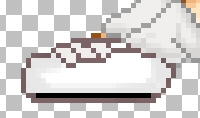
Maak nu de tweede schoen, op dezelfde wijze als de sokken. Voeg op een nieuwe laag de veters toe en voeg de 'schoenlagen' samen. Hernoem de laag in 'Schoenen'.
 Dit
is wat ik nu heb
Dit
is wat ik nu heb
Stap 5
Maak een nieuwe rasterlaag en teken de buitenranden van het haar en de
lijnen van het haar. Kopieer deze laag vervolgens en vul met een lichtere kleur
het haar.


We gaan nu de schaduwen en highlights maken. We gebruiken nu niet het
gereedschap Penseel Doordrukken maar het Penseel Lichter/Donkerder (![]() )
(met de volgende instellingen: Grootte: 5, Hardheid: 0, Dekking: 58) en maak
schaduwlijnen in je haar. Druk je de rechtermuisknop tegelijkertijd
in, dan krijg je de highlights (lichtere kleuren). Begin met een lage
dekking en verhoog de dekking voor extra higlights (zoals in mijn geval de
lok met haar die voor haar ogen valt). De dekking staat hier op 100.Met name
voor haar geldt, gewoon doen en kijken hoe het uitpakt! Voeg vervolgens alle
'haar'lagen samen en hernoem de laag 'haar'.
)
(met de volgende instellingen: Grootte: 5, Hardheid: 0, Dekking: 58) en maak
schaduwlijnen in je haar. Druk je de rechtermuisknop tegelijkertijd
in, dan krijg je de highlights (lichtere kleuren). Begin met een lage
dekking en verhoog de dekking voor extra higlights (zoals in mijn geval de
lok met haar die voor haar ogen valt). De dekking staat hier op 100.Met name
voor haar geldt, gewoon doen en kijken hoe het uitpakt! Voeg vervolgens alle
'haar'lagen samen en hernoem de laag 'haar'.

 Hiernaast
twee varianten
Hiernaast
twee varianten
Stap 6
We zijn er bijna! Bekijk je afbeelding goed, vergroot m en verwijder eventuele zwevende of storende pixels en misschien wil je nog wat corrigeren of toevoegen? Als je helemaal tevreden bent, voeg je alle lagen samen. Voeg eventueel nog je watermerk toe en klaar is jouw (tennis)dolletje!
Veel plezier met deze les, en heeft u vragen, opmerkingen of wilt u deze les linken, mailt u me dan gerust! :)
